Sterownik Intel Wireless AC 9560 nie działa {NAPRAWIONO}
Opublikowany: 2023-09-25Jeśli chcesz naprawić błąd niedziałającego sterownika Intel Wireless AC 9560 w systemie Windows 11/10, skorzystaj z tego prostego przewodnika zawierającego listę najlepszych rozwiązań pozwalających z łatwością naprawić ten błąd.
Intel Wireless AC 9560 to mikrochip, który umożliwia użytkownikowi systemu Windows korzystanie z Bluetooth i Wi-Fi na swoim urządzeniu. Obsługując łączność Bluetooth 5.1 i strumienie TX/RX 2×2 Wi-Fi, chip zapewnia dość silną łączność z niesamowitą szybkością. Urządzenie jest zintegrowane z różnymi urządzeniami opartymi na procesorach Intel, a także jest kupowane przez użytkowników indywidualnie.
Jednakże z tego czy innego powodu układ może nie działać i wyświetlać komunikat „Sterownik Intel Wireless AC 9560 nie działa”.Aby zrozumieć ten błąd, najpierw musisz wiedzieć, czym jest sterownik.
Sterownik przypomina zestaw plików instruktażowych, które definiują sposób działania dowolnego urządzenia. Dlatego też, ilekroć pojawia się ten lub jakikolwiek inny błąd związany ze sterownikami, jest to zazwyczaj spowodowane tym, że sterownik jest uszkodzony lub nieaktualny. Jednak mogą istnieć również inne przyczyny.
Dlaczego pojawia się błąd, że sterownik Intel Wireless AC 9560 nie działa?
Główne powody, dla których pojawia się słowo kluczowe „nie działa pobieranie sterownika Intel Wireless AC 9560” to:
- Usługa WLAN AutoConfig nie działa — Ten komunikat o błędzie może pojawić się w przypadku problemów z uruchomieniem usługi WLAN AutoConfig na komputerze osobistym, co powoduje, że karta jest nieaktywna.
- Nieaktualny sterownik — gdy sterownik jest nieaktualny, możesz również napotkać ten problem.Dlatego idealnym rozwiązaniem, aby naprawić błąd, jest aktualizacja sterownika Intel Wireless AC 9560 w systemie Windows 10.
- Aktualizacja systemu Windows nie powiodła się lub pliki tymczasowe są uszkodzone – Problem ze sterownikiem Intel Wireless AC 9560, który pojawia się w wyniku ostatniej aktualizacji systemu Windows umieszczonej na komputerze, może być przyczyną wielu różnych problemów z różnymi częściami urządzenia .Podobnie, posiadanie uszkodzonych plików systemowych, takich jak pliki tymczasowe, może również powodować problemy i komplikacje.
- Problemy z połączeniem w sieci: Jeśli na komputerze występują przeciążenia lub nieprawidłowości w sieci, możliwe, że może to prowadzić do problemów z połączeniem z adapterem.Ma to wpływ na działanie adaptera oraz sposób jego interakcji z komputerem.
Teraz, gdy przyjrzeliśmy się przyczynom błędu sterownika Intel Wireless AC 9560 w systemie Windows 10, przejdźmy do części, aby to naprawić.
Jak naprawić błąd pobierania sterownika Intel Wireless AC 9560?
W kolejnych sekcjach tego artykułu znajdziesz wiele przetestowanych i sprawdzonych rozwiązań pozwalających naprawić błąd niedziałającego sterownika Intel Wireless AC 9560. Wypróbuj wszystkie rozwiązania chronologicznie, aż problem zostanie rozwiązany.
Poprawka 1: Spróbuj rzadko wyłączać komputer
Aby rozpocząć rozwiązywanie problemu z aktualizacją sterownika Intel Wireless AC 9560 w systemie Windows 10, musisz najpierw wymusić całkowite wyłączenie komputera. Komputer zostanie wyłączony w sposób nazywany „twardym wyłączeniem” w przypadku odcięcia zasilania. Ma to tę zaletę, że wyłącza komputer, nie pozwalając mu na zapisanie w pamięci jakichkolwiek danych, które mogłyby być wymagane do późniejszego ponownego uruchomienia. To proste obejście, które zostało sprawdzone przez innych klientów, którzy napotkali ten problem, ma dużą szansę na przywrócenie dostępu do Wi-Fi i Bluetooth. Jeśli aby naprawić błąd pobierania sterownika Intel Wireless AC 9560, chcesz wykonać twarde zamknięcie systemu, naciśnij i przytrzymaj przycisk zasilania na komputerze (niezależnie od tego, czy używasz komputera stacjonarnego, czy laptopa) i trzymaj go, aż odłączysz kabel zasilający ze swojej maszyny.
Po odłączeniu zasilania należy odłączyć zasilacz sieciowy od komputera i wyjąć baterię z laptopa. Teraz włącz Bluetooth lub Wi-Fi i sprawdź, czy problem nadal występuje.
Przeczytaj także: Pobieranie sterownika adaptera USB 802.11 n WLAN na komputer z systemem Windows
Poprawka 2: Zresetuj automatyczną konfigurację sieci WLAN
Następną naprawą błędu aktualizacji sterownika Intel Wireless AC 9560 jest zresetowanie sieci WLAN. Gwałtowna utrata połączenia spowodowana usunięciem kierowcy mogła być również spowodowana brakiem zależności od usługi. Najprawdopodobniej za to zachowanie odpowiedzialna jest usługa WLAN AutoConfig, ponieważ ma ona największy potencjał do jego spowodowania.
W takim przypadku powinieneś być w stanie rozwiązać problem, przechodząc do panelu Usługi, dostosowując zachowanie usługi WLAN AutoConfig i ustawiając jej typ uruchamiania na Automatyczny. Jeśli to zrobisz, pomyślnie rozwiążesz problem. Instrukcje dotyczące osiągnięcia tego celu można znaleźć w następujących krokach:
- Aby uruchomić pole wyszukiwania, naciśnij klawiszWindows .
- Następnie, aby wejść do panelu Usługi , wpisz to samo i naciśnij jednocześnie klawisze Ctrl, Shift i Enter.
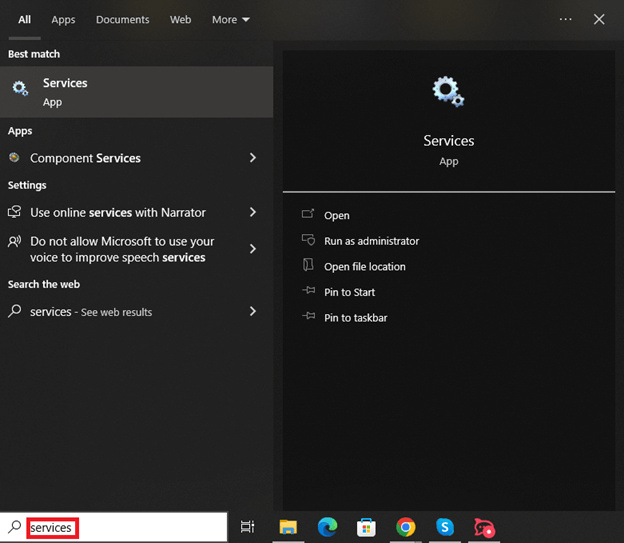
- Przejdź na dół listy dostępnych usług, a następnie kliknij prawym przyciskiem myszy opcjęAutokonfiguracja sieci WLAN .
- Aby uzyskać dostęp do właściwości , wybierz je z menu kontekstowego.
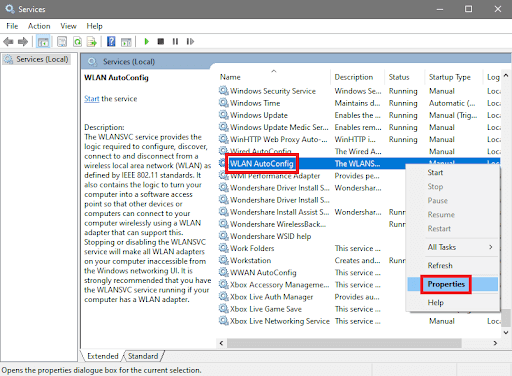
- Kliknij kartęOgólne , a następnie po dokonaniu wyboru zmień Typ uruchomienianaAutomatyczny.
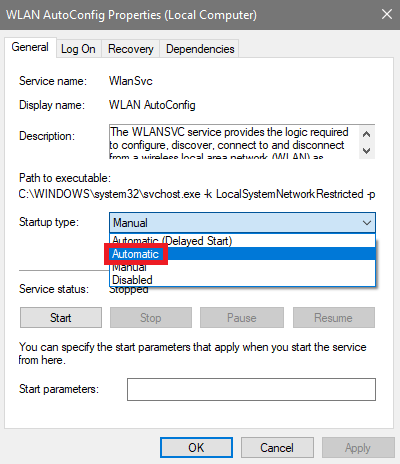
- Po zapisaniu zmian poprzez kliknięcie przyciskuZastosuj należy ponownie uruchomić komputer.
- Sprawdź i połącz się z sieciami Wi-Fi przy następnym uruchomieniu i zobacz, czy się poprawiło.
Jeśli to rozwiązanie nie pomoże w naprawieniu aktualizacji sterownika Intel Wireless AC 9560, należy przejść do następnego.

Przeczytaj także: Pobieranie i aktualizacja sterownika Intel Ethernet Connection I219-V
Poprawka 3: Zaktualizuj sterownik Wi-Fi i Bluetooth za pomocą narzędzia Bit Driver Updater
Jeżeli powyższe metody nie rozwiążą problemu, możesz także spróbować zaktualizować sterowniki komponentów Bluetooth i Wi-Fi. Mimo to istnieją dwa różne podejścia do aktualizacji sterowników, zwane odpowiednio automatycznym i ręcznym. Podejście to jest proste i pomocne dla każdego, dlatego pokażemy, jak zastosować je w sposób zautomatyzowany.
Aby zaktualizować sterownik Intel Wireless AC 9560 dla systemu Windows 10 i wszystkich innych sterowników w sposób automatyczny, musisz pobrać oprogramowanie innej firmy, które służy jako aktualizator sterowników. Aby pomyślnie przeprowadzić ten proces, możesz zwrócić się o pomoc do narzędzia Bit Driver Updater. Narzędzie Bit Driver Updater jest powszechnie uważane za jedno z najbardziej niezawodnych i skutecznych rozwiązań do aktualizacji sterowników oferowanych obecnie w Internecie. Jeśli użyjesz tego narzędzia, nie będziesz mieć problemów z rozwiązaniem problemu.
Program bardzo sprawnie dostarcza aktualizacje sterowników dla bardzo szerokiej gamy urządzeń za jednym naciśnięciem przycisku. Proces sterowania sterownikiem jest dla Ciebie znacznie prostszy dzięki szeregowi dodatkowych, wyrafinowanych możliwości. Niektóre z tych funkcji obejmują między innymi tworzenie kopii zapasowych i przywracanie sterowników, listę ignorowanych, harmonogram aktualizacji i dwujęzyczny interfejs.
Jak korzystać z narzędzia do aktualizacji sterownika bitowego?
Możesz skorzystać z poniższych instrukcji, które pomogą Ci w aktualizacji sterownika Intel Wireless AC 9560 i naprawieniu ewentualnych problemów:
- Narzędzie to można pobrać, klikając przycisk Pobierz teraz znajdujący się poniżej.
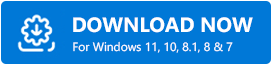
- Zainstaluj program na swoim komputerze i kontynuuj.
- Podczas korzystania z tego programu komputer automatycznie sprawdzi dostępność aktualizacji .Prosimy o wyczekiwanie, aż narzędzie zakończy skanowanie.
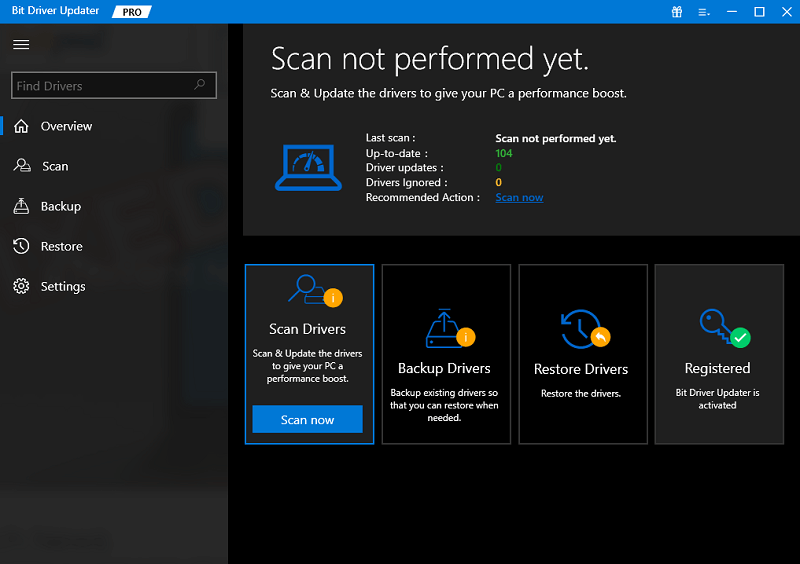
- Kliknij przyciskAktualizuj wszystko , gdy narzędzie zakończy wyświetlanie listy wszystkich nieaktualnych sterowników aktualnie zainstalowanych w systemie.W ten sposób będziesz mógł po prostu zaktualizować szeroką gamę sterowników, w tym sterownik USB.
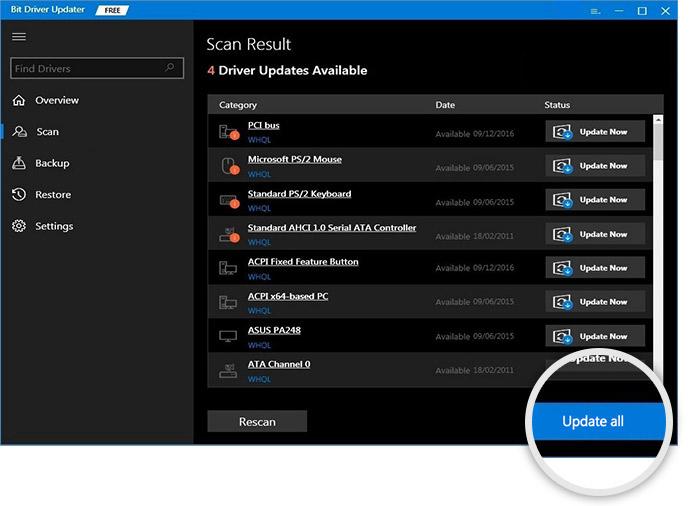
- Po zakończeniu procedury należyponownie uruchomić system komputerowy .
Jeśli problem nadal występuje, skorzystaj z następnego rozwiązania.
Przeczytaj także: Pobieranie i aktualizacja sterowników Asus USB BT500 dla systemu Windows 10, 11
Poprawka 4: Zaktualizuj system operacyjny do najnowszej wersji
Wykonanie aktualizacji w systemie Windows to kolejny krok w naprawie problemu niedziałającego sterownika Intel Wireless AC 9560. Przestarzały system operacyjny może zakłócić wszelkiego rodzaju normalne działanie systemu i jego usług. Obejmuje to układ sieciowy, który powoduje ten błąd. Aby naprawić problem i zainstalować najnowsze aktualizacje dla systemu Windows, wykonaj poniższą procedurę:
- Naciśnij przycisk Windows, wpisz Sprawdź aktualizacje , a następnie kliknij Enter.
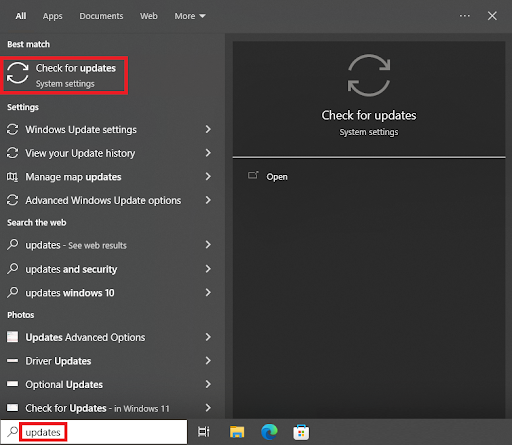
- Kliknij opcjęSprawdź aktualizacje .Teraz Twój komputer będzie szukać najnowszych aktualizacji systemu Windows w Internecie.
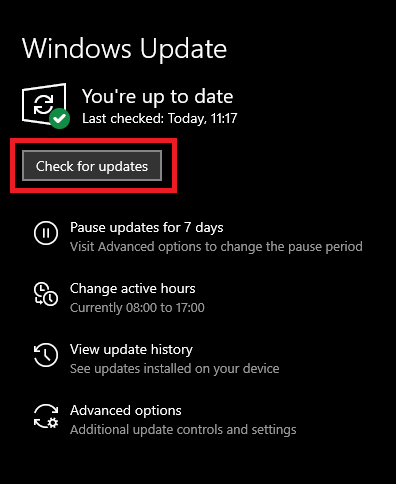
- Pobierz i zainstaluj wszystkie dostępne aktualizacje.Nie zapomnij pobrać aktualizacji systemu i innych aktualizacji, takich jak zwykłe, dodatkowe i opcjonalne aktualizacje.
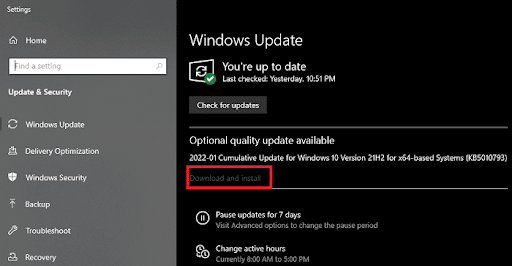
Przeczytaj także: Jak pobrać sterownik Realtek Wi-Fi dla systemu Windows 10, 11
Sterownik Intel Wireless AC 9560 dla systemu Windows 11: naprawiono pomyślnie
W ten sposób możesz łatwo naprawić błąd karty sieciowej na komputerze z systemem Windows. Mamy nadzieję, że nie napotkałeś żadnych problemów, wykonując kroki i procedury udostępnione Ci wcześniej. Jeśli jednak masz jakiekolwiek wątpliwości, możesz skontaktować się z nami, korzystając z sekcji komentarzy poniżej. Napisz wszystkie pytania dotyczące niedziałającego sterownika Intel Wireless AC 9560 i innych problemów.
